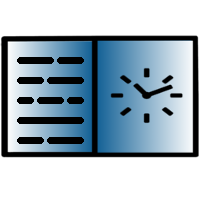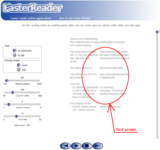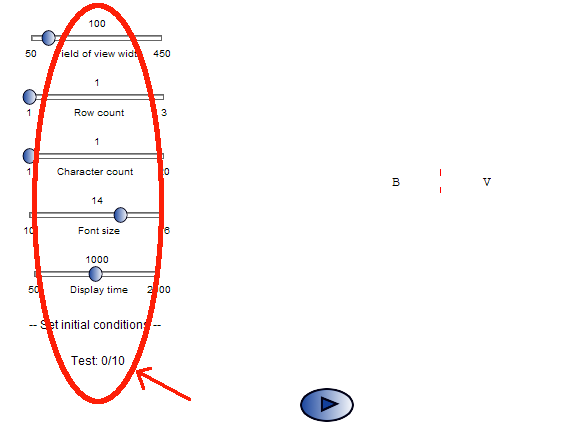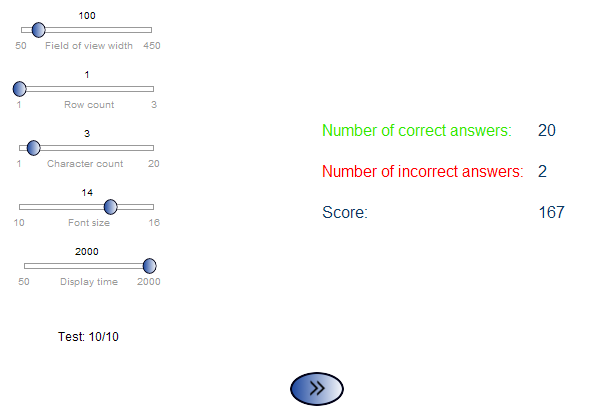如何使用免費的在線應用程序的頁面 FasterReader'a
為保證正常工作的方案在網上 FasterReader
需要 Java Runtime Enviroment SE 6. 最新版本可以下載
從
http://java.sun.com/javase/downloads/index.jsp
如果您使用的瀏覽器 Firefox 這至少需要Java版本6更新10日查看 為什麼 Java不工作 Firefox
你也可以看到: 使用插件 Java 在 Firefox
演示文本
演示文本 是一個在線應用程序,允許您增加您的速讀。 它具有以下特點:
-
使用
Ctrl+C
和
Ctrl+V
複製選定的文本,並將其粘貼到文本框在應用程序中提出的案文。
前粘貼文本,單擊文本框。 -
使用文本
- 在顯示文本的列在一個或多個列
- 在單元格中顯示的文字總是在一個地方。此模式允許您提高閱讀速度,因為 目光一直集中在一個地方
-
使用顯示模式
-
字
- 看到整個字列
- 細胞 - 使用整個長度的列來顯示文本。在這種模式下,標籤可以被共享。
-
字
- 看到整個字列
-
使用滑塊來控制:
- 速讀
- 列寬
- 數列
-
字體大小
視場
視場是應用程序核查和評估視野。下面的步驟來處理這個程序:
-
在啟動屏幕上,設置初始條件的滑塊左側
,然後按一下按鈕
 開始測試領域。
開始測試領域。
-
按下播放後,有一個隨機字符串(詞)為指定的時間壓縮 顯示時間 :
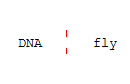
-
看完的時候,有相同的字(詞)如步驟二,外加新的隨機單詞。
在這一點上,單擊字符(字),這似乎在第2步有效點擊改變顏色為綠色,紅色異常。
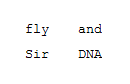 點擊後,所有跡象(字)從步驟 2,有更多的詞,如第2步這個順序出現 10次。
點擊後,所有跡象(字)從步驟 2,有更多的詞,如第2步這個順序出現 10次。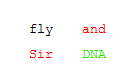
在任何時候你都可以通過按中斷測試
-
在最後一個序列10快照,或當您按下停止按鈕出現在屏幕上,並總結成果視野在此基礎上計算的算法,神父。
在按
 啟動屏幕的可能性設置初始條件(見第1項)。
啟動屏幕的可能性設置初始條件(見第1項)。